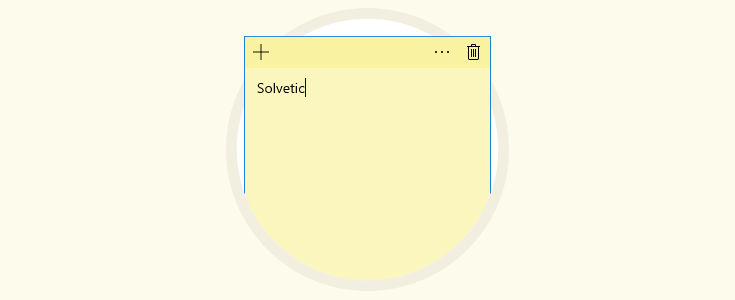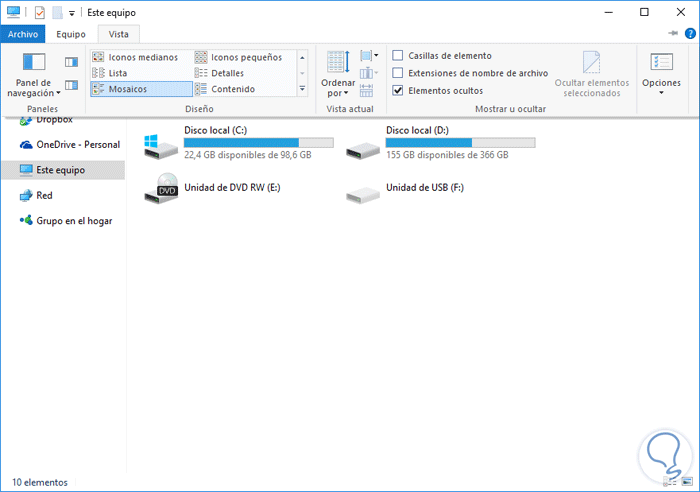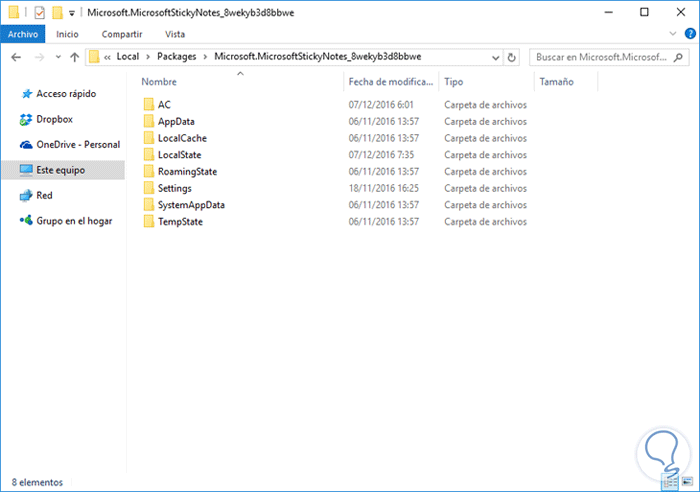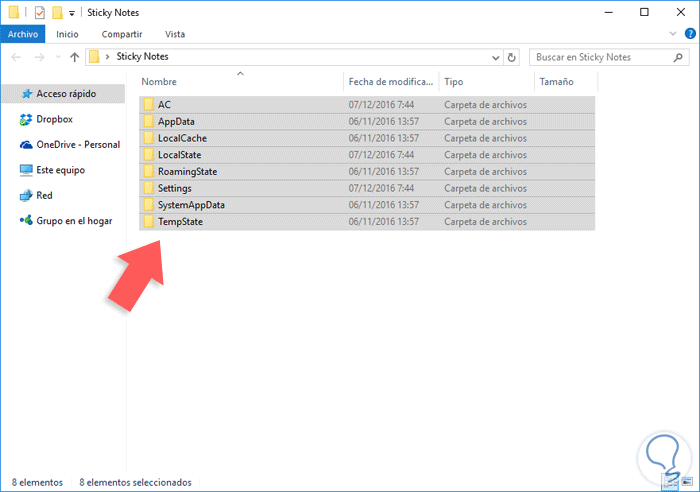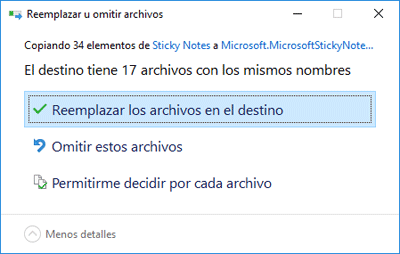Cuando debemos tener a mano múltiple información a recordar, las notas rápidas o Sticky Notes son una herramienta muy practica en Windows 10 ya que podemos ingresar diferentes textos y “pegarlas” en la pantalla de nuestro sistema para recordar aquellos eventos importantes y así no pasarlos por alto.
Uno de los principales problemas de Sticky notes es que muchas personas, por error, eliminan la aplicación al intentar cerrarla, ya que esta no se cierra de la forma acostumbrada en Windows 10 por lo cual recomendamos usar la combinación de teclas:
Alt + F4
Para minimizar sticky notes y acceder a ella nuevamente desde la barra de tareas.
Ahora desde la edición de Windows 10 llamada aniversario, Microsoft ha realizado modificaciones a sticky notes ya que anteriormente formaba parte de las herramientas del sistema y ahora es una aplicación que descargamos desde la tienda de forma gratuita y por ende es mucho más moderna y dinámica.
La versión clásica de notas rápidas o sticky notes almacenaba cada nota creada en la ruta
%AppData%\Microsoft\Sticky NotesPero desde la versión 1607 o aniversario ya no serán almacenadas en el sistema estas notas por ello hoy aprenderemos a crear una copia de respaldo (backup) y restaurar las notas rápidas desde Windows 10 aniversario o ediciones posteriores.
1. Copia de seguridad (backup) Sticky Notes Windows 10
En primer lugar cerramos las notas que tengamos abiertas en el momento. A continuación accedemos al explorador de archivos y vamos a la pestaña Vista y activamos la casilla, en caso de que no lo este, Elementos ocultos.
Ahora vamos a la siguiente ruta:
C:\Users\Usuario\AppData\Local\Packages\Microsoft.MicrosoftStickyNotes_8wekyb3d8bbweVeremos las siguientes carpetas en dicha ruta:
El siguiente paso consiste en copiar todas estas carpetas y pegarlas en una nueva carpeta que podemos crear en cualquier lugar del sistema, en este caso hemos creado una carpeta en el escritorio llamada Sticky Notes y las pegaremos allí:
De esta forma hemos creado la copia de seguridad de sticky notes en Windows 10 aniversario o superior.
2. Cómo restaurar Sticky Notes en Windows 10
El proceso de respaldo es bastante sencillo, basta con copiar las carpetas que hemos copiado en la ruta seleccionada y las pegamos en la ruta:
C:\Users\Usuario\AppData\Local\Packages\Microsoft.MicrosoftStickyNotes_8wekyb3d8bbweAllí sobrescribimos los cambios según el mensaje desplegado:
De esta manera hemos restaurado Sticky Notes en Windows 10. Usando estos sencillos métodos podemos respaldar y restaurar estas notas rápidas en Windows 10.